Kuidas Steam Deckis filme vaadata
Miscellanea / / September 14, 2023
The Aurutekk on suurepärane käeshoitav mängukonsool. Siiski on mitte ainult mängimiseks. See toimib mitmekülgse kaasaskantava meelelahutusseadmena, mis võimaldab teil liikvel olles filme ja videoid vaadata. Ükskõik, kas soovite sisu võrgus voogesitada või filme võrguühenduseta vaadata, pakub Steam Deck teid kindlasti.

Selles artiklis juhendame teid Steam Deckis oma lemmikfilmide vaatamiseks. Mis veel? Steam Decki saate kasutada ka sisu voogesitamiseks suuremal ekraanil. Niisiis, asume otse protsessi juurde.
Vaadake Steam Deckis YouTube'i, Netflixi või muid voogesituse veebisaite
Parim viis Steam Decki filmide ja videote vaatamiseks on võrgus. Kuigi te ei saa veebisaitide voogesituse jaoks spetsiaalseid rakendusi installida, pääsete neile juurde veebibrauseri kaudu. Siin on, kuidas seda teha.
Samm 1: Veenduge, et teie Steam Deck oleks Internetiga ühendatud. Selleks vajutage oma konsooli Steam nuppu. Avanevas menüüs valige Seaded.
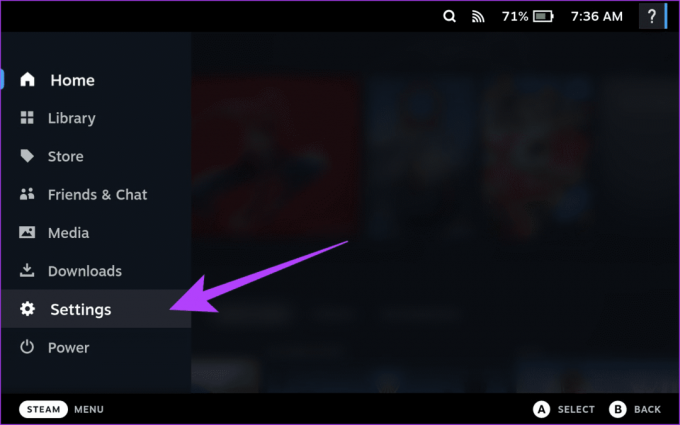
2. samm: Nüüd puudutage külgribal valikut Internet. Seejärel looge ühendus oma valitud WiFi-võrguga.

3. samm: Järgmisena sisenege töölauarežiimi. Selleks vajutage oma konsooli Steam nuppu ja valige suvand Toide.
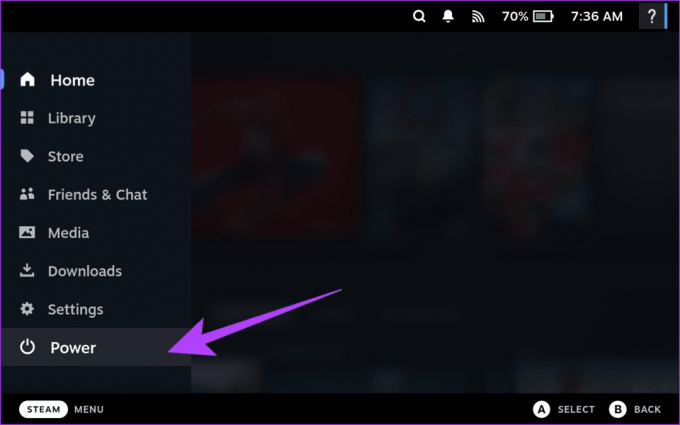
4. samm: valige hüpikakende loendist „Lülita töölauale”.

5. samm: järgmiseks käivitage veebibrauser. Vaikimisi on Steam Deckis installitud Mozilla Firefoxi brauser. Sellele juurdepääsuks puudutage rakenduste käivitaja ikooni ja navigeerige Internet > Firefoxi veebibrauser.
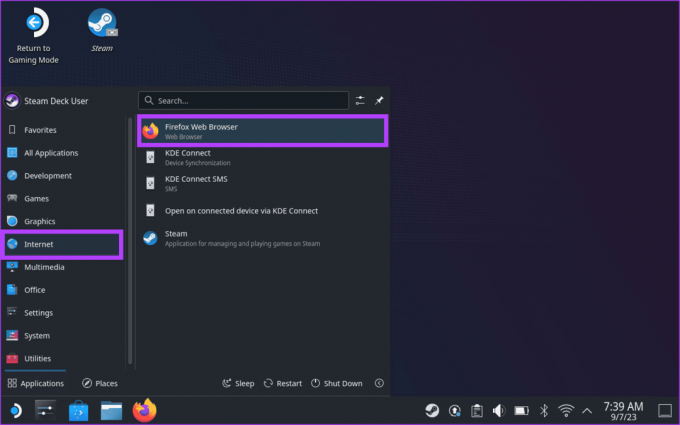
6. samm: Nüüd sisestage aadressiribale selle voogesituse veebisaidi URL, millele soovite juurde pääseda.
Näpunäide: pääsete juurde mis tahes veebisaidile, nagu Netflix, Amazon Prime'i videovõi YouTube. Selle juhendi jaoks kasutame Netflixi.
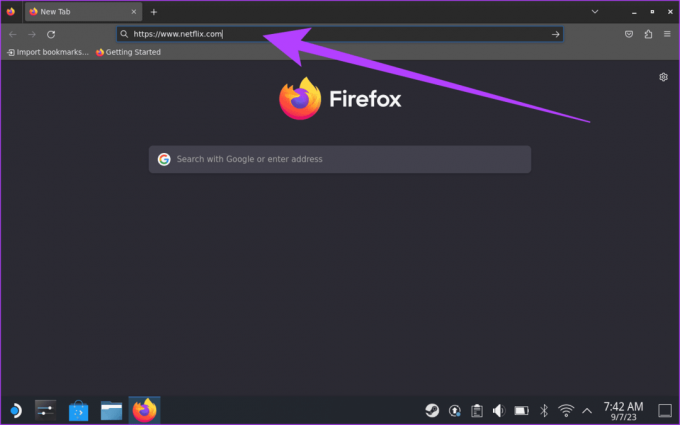
7. samm: kui voogesituse veebisait avaneb, logige sisse oma konto mandaate kasutades. Teise võimalusena saate veebisaidi kasutajaks registreeruda.

8. samm: Pärast oma kontole sisselogimist alustage filmide vaatamist. Kui veebisait nõuab DRM-i lubamist, kuvatakse ülaosas teatis. Jätkamiseks klõpsake lihtsalt nuppu Luba DRM.

9. samm: See on kõik. Nüüd värskendage veebilehte ja nautige oma filmi, telesaadet või mis tahes videot oma Steam Deckis.

Millised voogedastusteenused ühilduvad Steam Deckiga
Rääkides voogesituse veebisaitidest, võite küsida, millistele voogesitusteenustele saate Steam Deckis tegelikult juurde pääseda. Hea uudis on see, et Steam Deck oma töölauarežiimis toimib nagu tavaline töölaud. Selle tulemusel pääsete veebibrauseri kaudu juurde mis tahes voogedastusteenusele, kui seda teie asukohas toetatakse. Mõned populaarsed voogedastusteenused, mida Steam Deck toetab, on järgmised:
- Netflix
- Hulu
- Amazon Prime'i video
- Disney+
- HBO Max
- Youtube
- Apple TV+
- Crunchyroll
- Funimatsioon
- Tõmblused
- Vimeo
Peale selle, kui seal on videomajutuse veebisait, pääsete sellele hõlpsalt juurde Steam Decki veebibrauseri abil.
Vaadake Steam Deckis võrguühenduseta filme ja videoid
Kui teil pole Interneti-ühendust või eelistate filme võrguühenduseta vaadata, saate Steam Deckis vaadata ka filme, mis on salvestatud teie seadme sisemällu või välisele salvestusseadmele. Steam Deckis võrguühenduseta filmide vaatamiseks peate alla laadima meediapleieri rakenduse.
Steam Decki jaoks on saadaval mitu meediumipleieri rakendust. Illustreerimiseks kasutame VLC-meediumipleierit.
Samm 1: avage rakenduste käivitaja ja liikuge jaotisse Kõik rakendused > Avasta.

2. samm: klõpsake ülaosas jaotist Otsi. Tippige installitava meediumipleieri nimi ja otsige seda. Kasutame VLC-d.

3. samm: valige otsingutulemustest VLC meediapleier. Jätkamiseks klõpsake nuppu Installi.
Teise võimalusena, kui sirvite seda veebisaiti oma Steam Deckist, klõpsake alloleval nupul, et VLC otse oma Steam Deckile alla laadida.
Laadige alla VLC meediapleier

4. samm: Nüüd, kui VLC on teie Steam Deckile installitud, on aeg meediumid oma konsooli üle kanda. Seda saate teha pilvesalvestusteenusest videote allalaadimisega.
Teise võimalusena saate andmeid edastada välise salvestusseadme abil, näiteks microSD-kaarti.

5. samm: Kui olete kandja laadinud, käivitage VLC. Selleks avage rakenduste käivitaja ja navigeerige jaotisse Multimeedia> VLC-meediumipleier.

6. samm: klõpsake VLC-meediumipleieri menüüribal valikut Media. Seejärel valige suvand "Ava fail ...".

7. samm: Nüüd liikuge kausta, mis sisaldab videofaili, mida soovite esitada. Kui olete valmis, tõstke see esile ja klõpsake nuppu Ava.

Ja see ongi kõik. Teie võrguühenduseta videofaili esitatakse nüüd VLC-meediumipleieris.
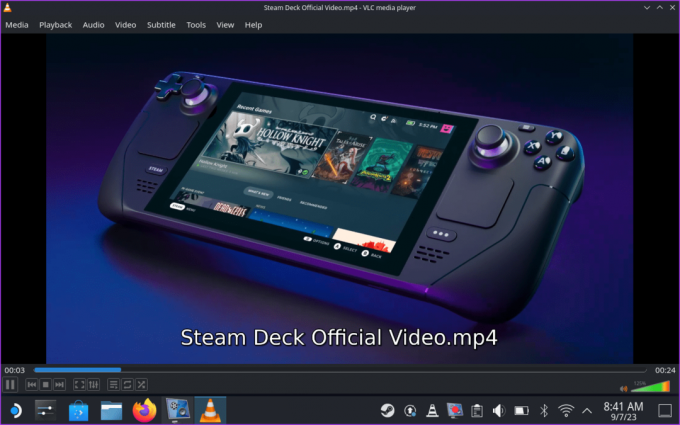
Lisaks VLC-le on Steam Decki jaoks palju meediumipleiereid. Lisaks on olemas meediumihaldurid, mida saate kasutada oma meediumiteeki korraldamiseks ja vaatamiseks. Mõned Steam Decki parimad meediumipleierid on järgmised:
- VLC meediapleier
- SMPlayer
- Haruna meediapleier
- PlasmaTube
- MPV
- Kodi
- Plex
Kui eelistate muusikafaile kuulata, võite vaadata Elisa, Amberoli ja Vvave meediumimängijaid. Teise võimalusena on Kasts suurepärane rakendus Steam Decki taskuhäälingusaadete kuulamiseks.
Vaadake filme suuremal ekraanil koos Steam Deckiga
Kui soovite filme vaadata suuremalt ekraanilt, ühendage oma Steam Deck teleri või monitoriga. Selleks vajate a USB-C-HDMI kaabel. Teise võimalusena võite kasutada a Steam Decki dokk samuti. Kui kaabel on ühendatud, valige soovitud kuvaväljund.

Kui see on tehtud, saate meediumifaili taasesitada oma teleris, monitoril või mis tahes muul Steam Deckiga ühendatud välisel ekraanil.
KKK-d Steam Deckis filmide vaatamise kohta
Jah, saate Kodi oma Steam Decki installida. Kodi on tasuta ja avatud lähtekoodiga meediumipleier, mida saab kasutada oma filmide, telesaadete, muusika ja muu meedia korraldamiseks ja esitamiseks. Kodi saate installida oma Steam Decki rakendusest Discover Store.
Netflix Steam Deckis on praegu piiratud 720p eraldusvõimega. Selle põhjuseks on Netflixi DRM-i piirangud. Arvestades aga, et Steam Deckil on 800p ekraan, ei tohiks see kvaliteeti oluliselt muuta.
Jah, saate Steam Decki kasutada arvutina. See töötab Linuxi-põhises operatsioonisüsteemis (Steam OS) ja saab installida erinevaid rakendusi, sealhulgas veebibrausereid, kontorikomplekte ja meediumimängijaid. Kuid see pole nii võimas kui traditsiooniline arvuti ja ei pruugi sobida kõigi ülesannete jaoks.
Kuigi Steam Deck on eelinstallitud Firefoxiga, saate installida Google Chrome'i brauseri. Otsige sama ka Discovery Store'i rakendusest ja laadige see oma Steam Decki alla.
Kasutage meelelahutuseks Steam Decki
Steam Deck ei ole lihtsalt mänguseade; see on mitmekülgne meelelahutuskaaslane, et nautida oma lemmikfilme ja -videoid kõikjal, kus viibite. Sõltumata sellest, kas voogesitatakse veebis filme või vaatate võrguühenduseta videoid, on Steam Deckil funktsioonid ja paindlikkus teie meelelahutusvajaduste rahuldamiseks. Loodame, et see juhend aitas teil kasutada Steam Decki meelelahutuspotentsiaali täiel määral.



